win11怎么裁剪视频 WIN11视频剪裁教程
更新时间:2023-09-05 15:25:32作者:jiang
随着WIN11系统的推出,越来越多的用户开始尝试使用其提供的新功能和工具,其中视频剪裁功能备受关注,因为它可以帮助用户快速简便地进行视频编辑。但是许多人还不太了解WIN11视频剪裁教程,不知道如何使用该功能来实现自己想要的结果。因此本文将介绍WIN11怎么裁剪视频以及视频剪裁教程,帮助读者更加熟练地掌握这个功能。
方法如下:
1.选择需要剪裁的视频,将其在【电影和电视】中打开。
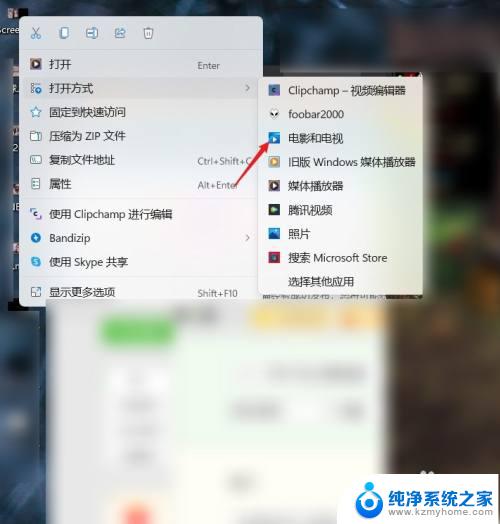
2.点击下方铅笔按钮,打开【剪裁】。
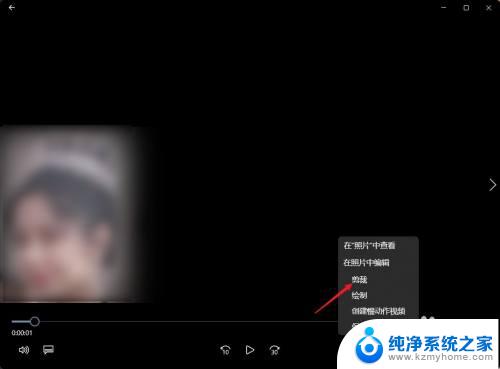
3.移动下方进度条中的滑块选择需要保留的范围。
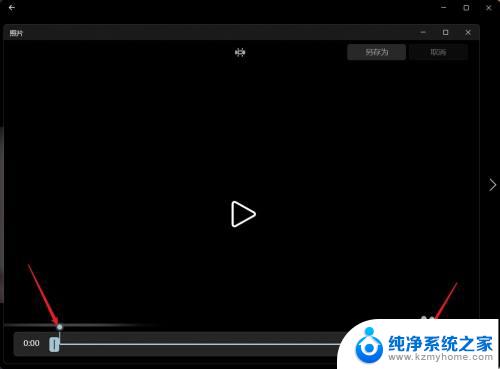
4.点击【另存为】。
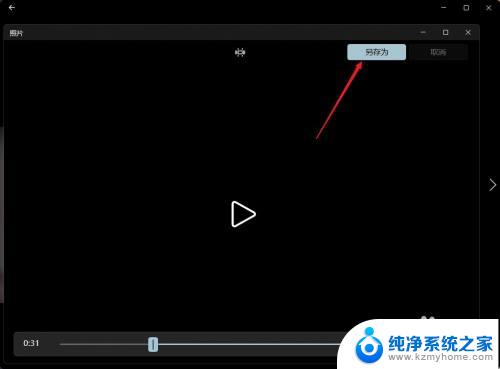
5.选择需要保存的位置,点击【保存】即可完成视频剪裁。
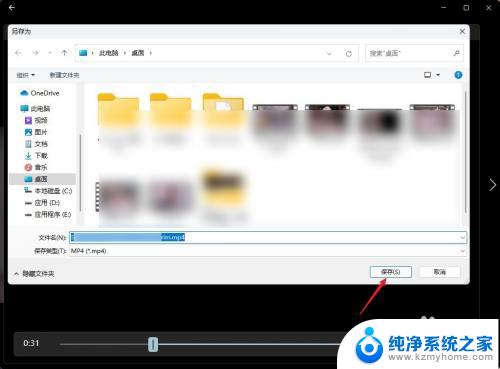
以上是如何裁剪视频的全部内容,如果您遇到此类问题,可以按照这些步骤进行解决,希望这些方法能对您有所帮助。
win11怎么裁剪视频 WIN11视频剪裁教程相关教程
- win11如何用视频做壁纸 Win11视频壁纸的设置方法详解
- 找不到win11照片中的视频编辑器功能 Win11系统Clipchamp视频编辑教程
- win11笔记本电脑怎么投屏到电视机 win11投屏到电视机教程
- win11照片不能播放视频 Win11 24H2升级后图片无法打开怎么办
- win11系统怎么设置默认的视频播放器 Win11如何设置默认播放器
- win11的视觉效果设置 Win11视觉效果个性化设置教程
- win11更换系统默认视频播放 Win11如何设置默认播放器
- win11 录制视频 Win11系统自带录屏功能如何使用
- windows11视频录制 win11系统自带录屏功能怎么开启
- win11投屏到电视上面 海信电视投屏设置教程
- win11怎么完整关机 Win11系统电脑关机快捷键
- 取消windows11更新 禁止Win10更新到Win11的方法
- windows11截屏都哪去了 win11截图保存位置
- win11开始放左边 win11任务栏开始键左边设置教程
- windows11系统硬盘 windows11系统新装硬盘格式化步骤
- 电脑怎么打开管理员权限win11 Windows11如何打开管理员权限
win11系统教程推荐
- 1 取消windows11更新 禁止Win10更新到Win11的方法
- 2 windows11截屏都哪去了 win11截图保存位置
- 3 win11开始放左边 win11任务栏开始键左边设置教程
- 4 windows11系统硬盘 windows11系统新装硬盘格式化步骤
- 5 win11电脑edge浏览器都打不开 win11edge浏览器打不开错误解决方法
- 6 win11怎么设置账户头像 Win11账户头像怎么调整
- 7 win11总是弹出广告 Windows11 广告弹窗关闭教程
- 8 win11下面图标怎么不合并 win11任务栏图标不合并显示设置步骤
- 9 windows11开始怎么移到左边 Win11如何调整开始菜单位置
- 10 win11桌面一直在闪 Windows11桌面一直闪动怎么解决